
Índice:
- Autor John Day [email protected].
- Public 2024-01-30 11:36.
- Última modificação 2025-01-23 15:03.



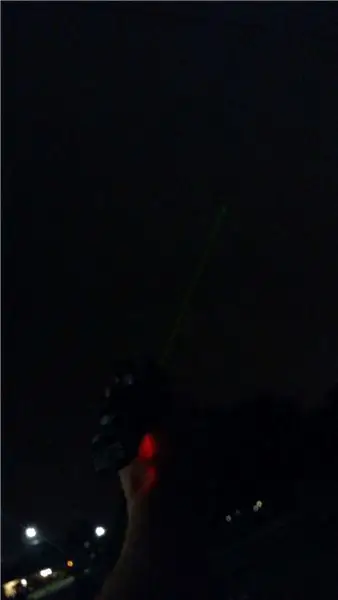
Estou participando do Concurso Feito com Matemática. Por favor, deixe uma votação positiva.
Aviso! Os lasers são perigosos e cegam os olhos permanentemente. Nunca aponte um laser para os olhos de alguém.
Este Instuctable vai mostrar como fazer um Phaser funcional da série original de Star Trek. Será capaz de fazer som e disparar um laser verde - o que eu fiz, mostrado aqui, tem um feixe visível. Observe que a maioria das pessoas gosta de usar lasers potentes o suficiente para queimar coisas, mas se for tão potente que você precise usar óculos de proteção de laser para ficar perto dele, não há como você aproveitar o feixe visível. É por isso que peço que não use um laser poderoso. Obrigado!
Eu projetei o circuito e o corpo do Phaser usando matemática.
Observe que o corpo do Phaser é projetado em torno dos meus componentes.
Use para uso pessoal e sem fins lucrativos.
Suprimentos
Todos os resistores são de 1/4 watt, a menos que seja indicado o contrário.
Eletrônicos necessários:
1: 1x Arduino Nano
2: 1x 2N2222 transistor
Placa de circuito de prototipagem 3: 1x (opcional, mas muito útil)
4: 1x Ponteiro laser verde (opcional; porque o som por si só é muito bom também!)
5: 1x Piezo buzzer (não podem ser aqueles com um oscilador interno)
6: 2 botões de pressão
7: 1x interruptor de alternância
8: 3 resistores de 1,5 k ohm
9: 1x resistor de 10k ohm
10: Duas peças de garra jacaré
11: fio (usei principalmente fio de núcleo sólido de bitola 18 quando coube e, em seguida, para a chave seletora e a bateria, usei fio de telefone fino com vários fios)
Clipe de bateria 12: 9 volts
13:
O resto dos suprimentos necessários:
1: fita de alumínio (opcional)
2: elásticos
3: ímãs
4: Ferro de soldar e outra parafernália.
5: fita isolante para isolamento
5: arquivos stl para impressão 3D do modelo Phaser
Posteriormente, mostro fotos de alguns desses suprimentos.
Etapa 1: Impressão 3D do Phaser Body
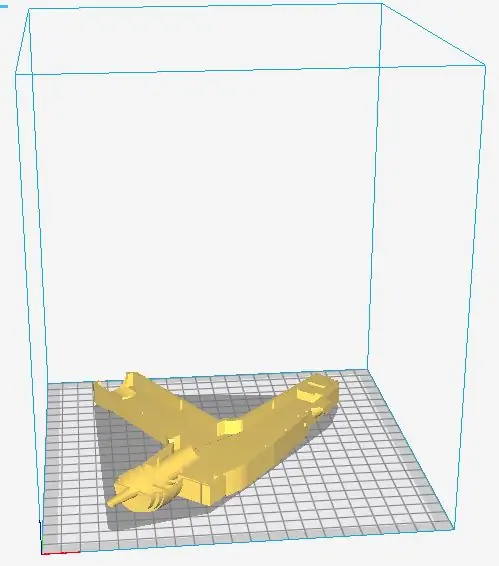
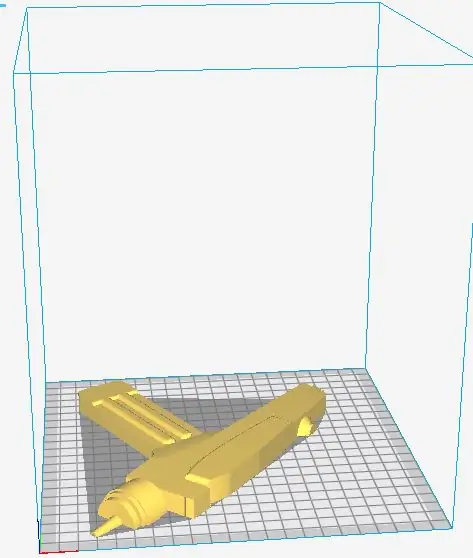
Em primeiro lugar, baixe os arquivos stl e imprima-os em 3D. Eu sugiro colocá-los na orientação mostrada acima. Se você não tiver uma impressora 3D disponível, poderá construir esses modelos com outra coisa. O primeiro que fiz foi feito de espuma da loja do dólar. Pode não ter sido tão complicado quanto os modelos acima, mas funcionou muito bem!
Etapa 2: Adicionar ímãs ao Phaser Body
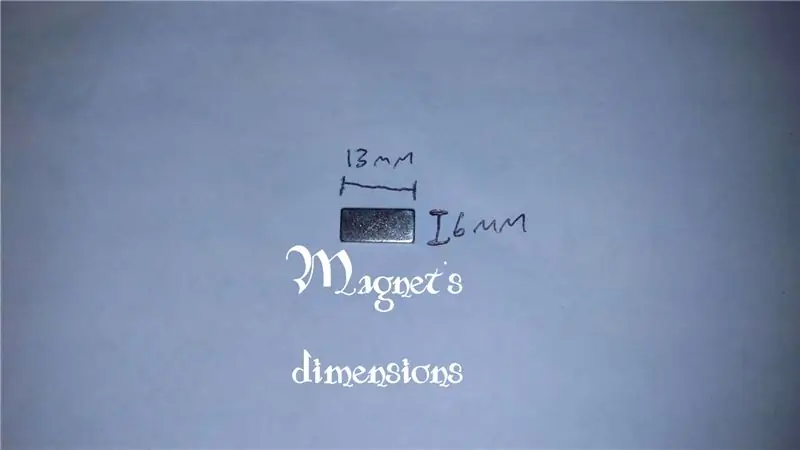



O Phaser foi projetado em torno dos materiais que eu tinha, portanto, o corpo do Phaser se encaixa em ímãs específicos. 8 ímãs se encaixam em cada metade do corpo do Phaser para que possam se encaixar perfeitamente. Eu destaquei os espaços para o ímã na imagem acima.
Você não precisa colocar todos os ímãs. Eu mesmo coloquei apenas 6 de cada lado porque era o suficiente para mantê-los juntos. A imagem acima mostra os que coloquei.
Etapa 3: Fazendo o circuito
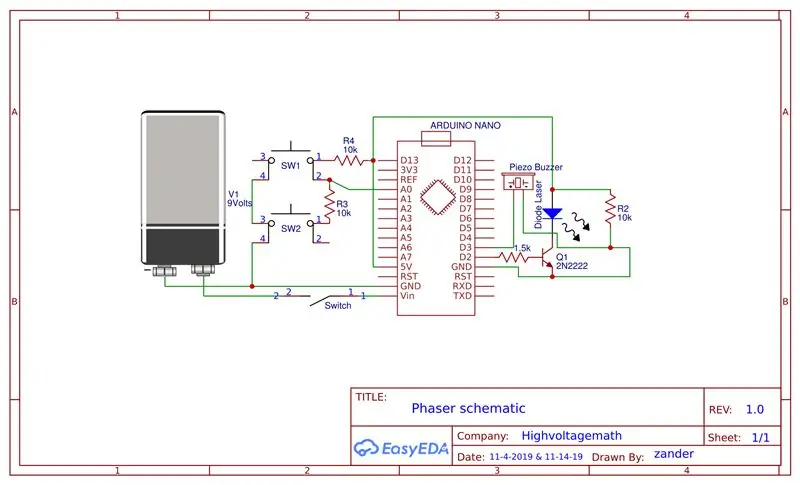


O esquema do circuito é mostrado acima, e você pode baixar o pdf do circuito se desejar imprimi-lo.
Para o Laser, eu uso uma parte superior de apontador laser verde. Simplesmente desparafuso as duas metades do apontador laser e, em seguida, prendo o botão com fita adesiva para que, quando você o liga, ele ligue.
Se você está se perguntando se o transistor é necessário, sim, ele está lá porque os pinos de i / o digital no aruduino não podem fornecer corrente suficiente para o laser sem se machucar. O transistor também limita a corrente ao laser para que não queime.
Para que o feixe de laser brilhe através da ponta do cano, eu realmente tive que cortar o cano um pouco mais curto do que o original, então você pode precisar fazer a mesma coisa.
Duas razões importantes pelas quais escolhi usar um laser verde, é porque essa é a cor vista em Jornada nas Estrelas da série original. A outra razão é porque o verde é a cor mais visível ao olho humano.
Se precisar de ajuda extra, pergunte-me nos comentários, ou apenas olhe as fotos fornecidas.
Etapa 4: Programação
Aqui está a parte de programação! Você pode querer programar o Arduino antes de colocá-lo no corpo do Phaser.
Para os botões, estou usando um pino analógico no Arduino para ler diferentes tensões em um divisor de tensão exibido pelos botões. Este é um truque interessante para usar menos pinos no Arduino.
O efeito sonoro é basicamente um som de sirene que foi acelerado. Ele oscila entre 500 Hz e 1500 Hz em incrementos de 5. Eu escutei o som real e fiz este de ouvido.
Aqui está o vídeo do Youtube para o som Phaser de Star Trek: Som Phaser
FUNÇÕES DO BOTÃO:
Button1 é o botão de disparo
O Botão2 quando pressionado uma vez, desliga o laser até que o Arduino seja reiniciado. No entanto, ele não desliga o Piezo Buzzer. Isso é apenas no caso de você querer mostrar para alguém sem o perigoso laser. Mas não confie neste botão com os olhos seus ou de outra pessoa.
As funções das outras partes devem ser óbvias, mas se não forem, faça perguntas nos comentários.
Código para Arduino:
Etapa 5: Pintar e tornar realidade



Agora você pode pintar! Usei fita adesiva (alumínio e elétrica) para adicionar detalhes realmente profissionais.
Você pode fazer o que quiser nesta parte. Acima eu dou algumas fotos de exemplo, bem como as minhas.
O que fiz foi primeiro pintar tudo de preto com spray e, para finalizar, adicionei fita de alumínio para detalhes prateados.
No final, consegui um lindo Phaser customizado que funciona! E espero que você alcance resultados incríveis também!
Etapa 6: Resultado final
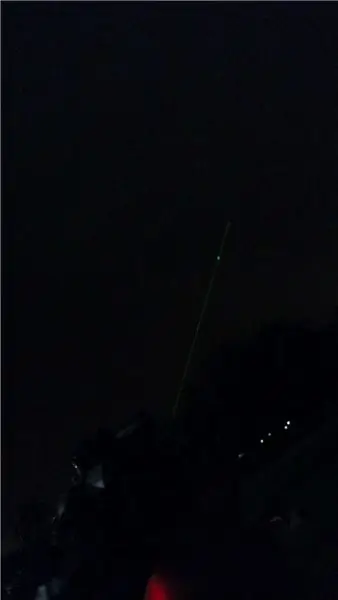
Aqui está o resultado final de todo esse trabalho!
Vídeo para download
Etapa 7: Obrigado
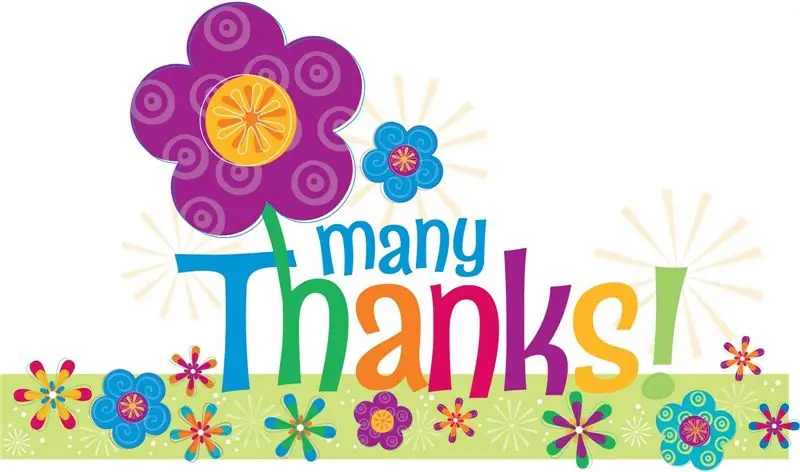
Graças à easyeda, o circuito livre e o software de design de pcb, consegui desenhar facilmente o esquema do meu circuito.
easyeda
Graças ao pixlr, o editor de fotos online gratuito, pude editar minhas fotos.
pixlr
E finalmente! Obrigado ao Instructables por seu incrível site!
Instructables
E obrigado a todos que viram este e todos os incríveis Makers por aí!
Estou participando do Concurso Feito com Matemática. Por favor, deixe uma votação positiva.
Recomendado:
UK Ring Video Doorbell Pro trabalhando com carrilhão mecânico: 6 etapas (com imagens)

UK Ring Video Doorbell Pro trabalhando com carrilhão mecânico: *************************************** *************** Por favor, note que este método só funciona com energia CA agora, eu irei atualizar se / quando eu encontrar uma solução para campainhas usando energia CC. Nesse ínterim, se você tiver energia CC suprimento, você vai precisar de t
Trabalhando sabre de luz com design de punho: 5 etapas

Trabalhando o sabre de luz com o design do cabo: Quando criança, eu sonhava em me tornar um Jedi e matar os Sith com meu próprio sabre de luz. Agora que estou envelhecendo, finalmente tive a chance de construir meu próprio projeto dos sonhos. Este é um resumo básico de como construir um sabre de luz de sua própria
Trabalhando com URL API no Node-RED: 10 etapas

Trabalhando com URL API em Node-RED: Este instrutível irá ensiná-lo como usar URL API (http get) em node-RED. É intencionalmente simples. E se você é relativamente novo no node-RED, então este exemplo é certo para você. Eu vou te ensinar como usar o ambiente node-RED e o que é, e h
Trabalhando com LCD (Arduino): 4 etapas

Trabalhando com LCD (Arduino): Olá, Hoje vou mostrar como trabalhar com um LCD simples com a ajuda do Arduino Uno. Para isso, vou usar o TinkerCAD, que é bastante fácil de usar para testar projetos simples como este. Se você quiser saber como usar o TinkerCAD, pode verificar o
10 min. Modificação de LED piscando Phaser de Star Trek: 7 etapas
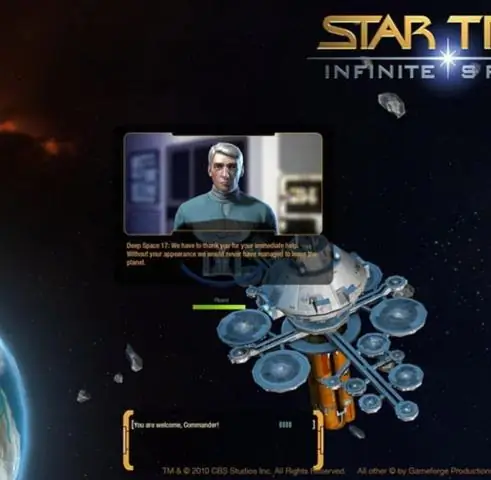
10 min. Star Trek Phaser Piscando Mod LED: Eu estava pensando no meu amigo Andy quando modifiquei um Playmates Classic Star Trek Phaser. Foi surpreendentemente rápido e fácil de fazer. Eu queria algo que aparecesse um pouco melhor e não fosse tão perigoso quanto o Blu-Ray laser phaser mod (não que o B
